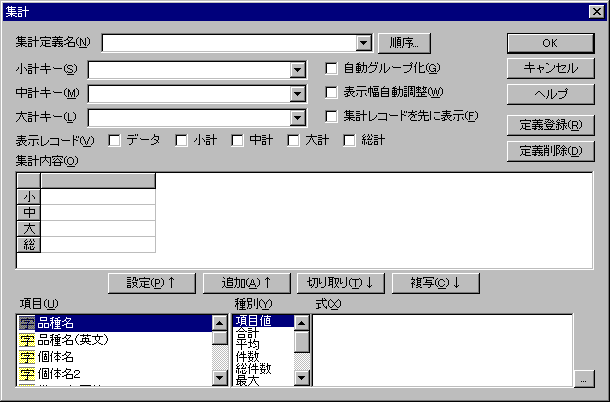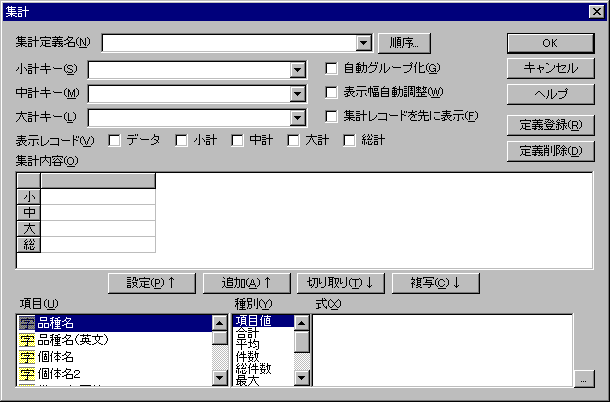集計ダイアログ
集計の方法を指定します。また,指定した集計の方法を集計定義として表ファイルに保存し,繰り返し利用できるようにします。
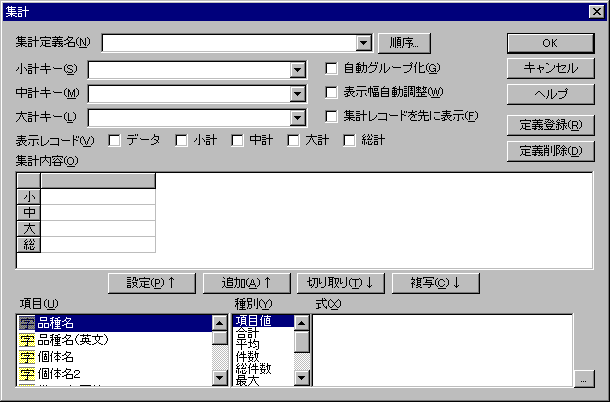
- 集計定義名
- 何度も利用する集計定義は,名前を付けて登録しておくと再利用できます。一度だけしか利用しない集計方法のときは,集計定義名を指定する必要はありません。
- 新しく集計定義を作成するときは,リストボックスから <新規> を選んで集計定義名を入力します。各パラメータを設定したら [定義登録] ボタンを押して,集計定義を表ファイルに登録します。
- すでに登録されている集計定義で集計を実行する場合は,リストボックスから登録されている集計定義を選んで,そのまま [OK] ボタンを押します。その集計定義で指定されている方法で集計が実行されます。
- 登録されている集計定義を更新するときは,リストボックスから更新したい集計定義を選びます。その集計定義に設定されていた集計の方法がダイアログに表示されるので,変更した後,[定義更新] ボタンを押します。
- 登録されている集計定義の一部だけを変更して集計を実行できます。前項の更新の手順と同様にして既存の集計定義のパラメータを変更したら,そのまま [OK] を押します。ダイアログに設定されているパラメータを使って集計が実行されます。
- 登録されている集計定義の一部を変更して新しい集計定義にすることができます。前項の一部変更の手順と同様にして既存の集計定義のパラメータを変更したら,集計定義名も新しい名前に修正します。すると,[定義更新] ボタンが [定義登録] ボタンに変わるので,これを押して新しい集計定義として登録します。
- 順序ボタン
- このボタンを押すと,[集計定義名] リストボックスに表示される集計定義名の順序を変更できます。
 登録順序変更ダイアログ
登録順序変更ダイアログ
- 小計キー,中計キー,大計キー
- 各集計グループを分類するキーになる値を指定します。
ここで指定した値が同じになる連続するレコードが一つのグループとみなされ,それらすべてのレコードの集計値がそれぞれ,小計レコード,中計レコード,大計レコードになります。
一般には,各集計キーはリストボックスから選ぶ項目名で指定します。複数の項目を指定すると,それらすべての値が同じであるレコードが一つの集計グループになります。複数の項目を指定するときは,各項目名を角括弧 [] で括って並べます。角括弧以外の区切り文字は書けません。
- 表示レコード
- 結果の集計ウィンドウに表示するレコードを指定します。集計式が定義されていても不要な場合にチェックをオフにします。
- 自動グループ化
- 集計するときは,原則として,対象となる表を集計したい状態に整列させてから実行します。集計定義で想定している並び順と異なる整列状態で集計すると,グループ項目の値が変わるたびにグループ集計が計算され,グループ集計の対象範囲が正しく決定されません。
このような事態を避けるために,自動グループ化を指定できます。自動グループ化を指定すると,現在の整列状態が大計のグループ項目→中計のグループ項目→小計のグループ項目の優先順序で整列キーになっていないと,自動的にそのような順番にレコードを並び替えてから集計します。このとき,そのような優先順序で整列キーを指定した索引が表に登録されていると,その索引が利用されます
- 表示幅自動調整
- 結果が表示される集計ウィンドウに対して,各項目のデータ量に応じた項目表示幅を設定します。
 [表示]-[表示幅自動調整]
[表示]-[表示幅自動調整]
- 集計レコードを先に表示
- 通常は,集計の対象となったレコードのグループの最後に集計結果が表示されますが,グループの先頭に集計結果を表示することができます。[集計レコードを先に表示] を指定すると,一つの集計グループに対して,総計レコード(表の先頭のみ)→大計レコード→中計レコード→小計レコード→集計対象となったデータレコードの順で並びます。
- 集計内容
- どんな集計値を集計レコードに表示するかを指定します。
この集計内容表の横1行が結果表の集計レコード1行に対応します。集計内容表の左側には集計レコードの種別を示す文字(小/中/大/総),上には項目名が表示され,各セルにはその項目のその集計レコードに表示すべき集計の内容を設定します。ただし,集計内容表の項目(縦1列)は,集計値が設定された項目だけが表示され,集計内容が一つも設定されない項目は表示されません。
集計内容表の設定方法
- 集計内容を設定したい集計レコードにカーソルを合わせます。[集計内容] での項目はどこであってもかまいません(意味をもちません)。
- [項目] リストボックスから集計内容を設定する項目を選びます。
- [種別] で集計の内容を選びます。その集計を計算するための式が [式] に設定されます。
[式] に設定された集計内容を変更することもできます。あるいは,[種別] にあるような集計内容とは独立に,集計式を [式] に設定することもできます。
- [設定] ボタンを押すと,[項目] で指定した項目に [式] に設定されている集計式が設定され,それが [集計内容] に表示されます。
[集計内容] のカーソル位置のレコードに [項目] で指定した項目がすでに存在すればその内容が変更され,指定した項目がない場合には新たに項目(列)が挿入されて設定されます。
[追加] ボタンを押すと,[集計内容] のカーソル位置のレコードと同じ種別の集計レコードが追加され,そのレコードに対して集計内容が設定されます。
集計内容表の中の各セルには,その集計レコードのその項目に格納される集計種別または集計式が次の形で表示されます。
- <項目値>
- <合計>
- <平均>
- <件数>
- <総件数>
- <最大>
- <最小>
- <標準偏差>
- <母標準偏差>
- 式:上記以外の場合に,[式] で指定された式がそのまま表示されます。
- 項目
- 集計内容表に設定する項目を指定します。
- 種別
- 集計内容表に設定する集計種別を指定します。[項目] のデータ型によって指定できる種別が異なります。いずれかの種別を選ぶと,それに対応する式が [式] に入力されます。
| 項目値 | 集計対象レコードの最後のレコードと同じ値を設定します。 |
| 合計 | #合計 で計算される値を設定します。 |
| 平均 | #平均 で計算される値を設定します。 |
| 件数 | #件数 で計算される値を設定します。 |
| 総件数 | #総件数 で計算される値を設定します。 |
| 最大 | #最大 で計算される値を設定します。 |
| 最小 | #最小 で計算される値を設定します。 |
| 標準偏差 | #標準偏差 で計算される値を設定します。 |
| 母標準偏差 | #母標準偏差 で計算される値を設定します。 |
- 式
- 各集計レコードの項目に表示する集計値の式を指定します。一般的には [種別] から選ぶだけで入力されるので,単純な集計では特に変更する必要はありません。[種別] から選んだだけでは指定できない複雑な集計を指定する場合は,エディットボックスに式を入力します。[...] ボタンを押すと式入力ダイアログで式を入力することができます。
式のデータ型は,原則として式の値が置かれる項目のデータ型または文字列型でなければなりません。項目のデータ型と異なる型の式を指定した場合,他の項目の集計式などで参照することはできません。また,集計表を別の表に書出すときには,その値は無視されます(ナルが設定されます)。
- 設定ボタン
- [集計内容] のカーソル位置の集計レコードの,[項目] で指定した項目に,[式] の内容を設定します。[集計内容] に [項目] で指定した項目(列)が存在しないときは自動的に追加されます。
- 追加ボタン
- [集計内容] のカーソル位置と同じグループの集計レコードを追加し,追加したレコードに対して [設定] ボタンと同じ操作が行なわれます。
- 切取りボタン
- [集計内容] のカーソル位置の設定を削除し,その内容を [項目] と [式] に設定します。
切り取った結果,カーソル位置のレコードのすべての項目が空になった場合は,そのレコード全体が削除されます(ただし,小計,中計,大計,総計それぞれに1レコードだけは空のレコードが残ります)。
- 複写ボタン
- [集計内容] のカーソル位置の設定を残したまま,[切取り] ボタンと同じ操作が行なえます。
- 定義登録/更新ボタン
- [集計定義名] に新しい名前を入力したときは [定義登録] ボタンになります。[集計定義名] から登録済みの名前を選んで,設定を変更したときは [定義更新] ボタンになります。
- 定義削除ボタン
- [集計定義名] で登録済みの名前が選ばれているときは,[定義削除] ボタンでその集計定義を削除できます。
 [表操作]-[集計]
[表操作]-[集計]
 機能ガイド:表の集計
機能ガイド:表の集計